Menggunakan fitur satelit di Apple Watch Ultra 3
Di Apple Watch Ultra 3, Anda dapat terhubung ke satelit untuk mengirim teks ke layanan darurat, mengirim pesan kepada teman dan keluarga, dan membagikan lokasi Anda—semuanya saat Anda berada di luar jangkauan tanpa sinyal seluler dan Wi-Fi. Cari ikon satelit di bagian atas layar, yang menandakan ketersediaan fitur satelit di lokasi Anda.
Catatan: Fitur satelit tidak tersedia di semua negara dan wilayah, dan tidak ditawarkan di model Apple Watch Ultra 3 yang dijual di negara dan wilayah tertentu. Fitur satelit gratis selama 2 tahun setelah aktivasi Apple Watch Ultra 3. Pesan dan berbagi lokasi melalui satelit memerlukan paket operator yang aktif. Untuk detail ketersediaan, lihat artikel Dukungan Apple Menghubungkan ke satelit dengan Apple Watch Ultra 3 Anda.
Koneksi dan waktu respons dapat bervariasi berdasarkan lokasi, kondisi lingkungan, dan faktor lainnya. Konektivitas Wi-Fi, seluler, dan Bluetooth dapat terpengaruh saat terhubung ke satelit. Fitur satelit tidak tersedia di Apple Watch Ultra 3 jika iPhone Anda berada di sekitar dan dalam mode Pesawat.
Menghubungkan ke Darurat SOS melalui satelit
Setelah Anda mengatur Darurat SOS melalui satelit di Apple Watch Ultra 3, Anda dapat menghubungi layanan darurat bahkan saat Anda berada di luar jangkauan seluler dan Wi-Fi.
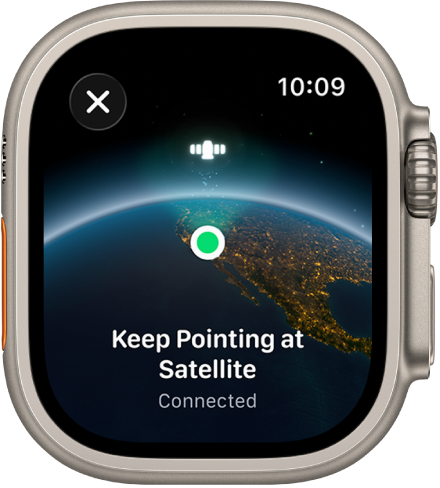
Kenakan Apple Watch Ultra 3 seperti biasa di pergelangan tangan Anda, lalu pastikan tidak terhalang. Jika Anda berada di bawah pepohonan lebat, dikelilingi penghalang lainnya, atau di dalam ruangan, Anda mungkin tidak dapat terhubung ke satelit.
Coba hubungi nomor darurat setempat (seperti 911, 112, atau 999), meskipun Anda berada di luar jangkauan seluler dan Wi-Fi.
Jika jaringan seluler operator Anda tidak tersedia, Apple Watch Ultra 3 akan menampilkan ikon satelit dan mencoba merutekan panggilan darurat melalui jaringan lain, jika tersedia.
Anda juga dapat membuka app Pesan
 , lalu kirim pesan ke nomor darurat lokal Anda (seperti 911, 112, atau 999).
, lalu kirim pesan ke nomor darurat lokal Anda (seperti 911, 112, atau 999).Jika panggilan atau pesan tidak masuk, ketuk Teks Darurat melalui Satelit.
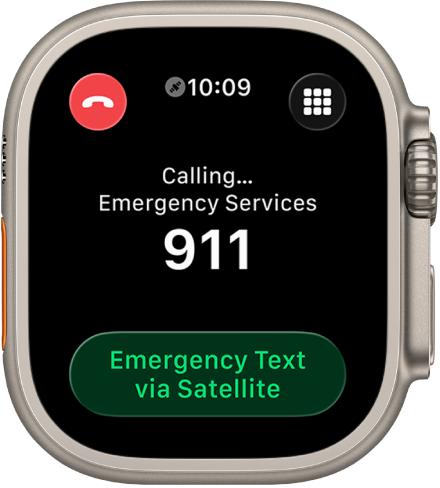
Catatan: Saat di luar jangkauan, fitur satelit tidak tersedia di Apple Watch Ultra 3 jika iPhone Anda berada di sekitar dan dalam mode Pesawat.
Ketuk Laporkan Darurat dan ikuti instruksi pada layar, yang meliputi pertanyaan darurat.
Setelah Anda menyelesaikan kuesioner, Apple Watch Ultra 3 akan memulai percakapan teks dengan membagikan informasi penting termasuk ID Medis dan detail kontak darurat Anda (jika Anda telah mengaturnya). Fitur ini juga membagikan jawaban pertanyaan darurat Anda, lokasi Anda (termasuk elevasi), dan level baterai Apple Watch Ultra 3. Anda juga dapat memilih untuk membagikan informasi yang Anda kirimkan ke layanan darurat dengan kontak darurat Anda.
Penting: Jika sesi Darurat SOS melalui satelit telah dimulai dan Anda tidak membutuhkan layanan darurat, jangan putuskan sesi satelit. Kirim pesan kepada responden untuk memberi tahu mereka bahwa Anda tidak membutuhkan bantuan.
Layanan berkemampuan satelit lainnya mungkin juga akan tersedia, termasuk Pesan melalui satelit dan berbagi lokasi melalui satelit.
Mengirim dan menerima pesan melalui satelit
Setelah Anda mengatur Pesan melalui satelit di Apple Watch Ultra 3, Anda dapat bertukar teks, Tapback, dan emoji melalui iMessage dan SMS* dengan teman dan keluarga bahkan saat Anda berada di luar jangkauan seluler dan Wi-Fi. Pesan dienkripsi ujung ke ujung sebelum dikirim.
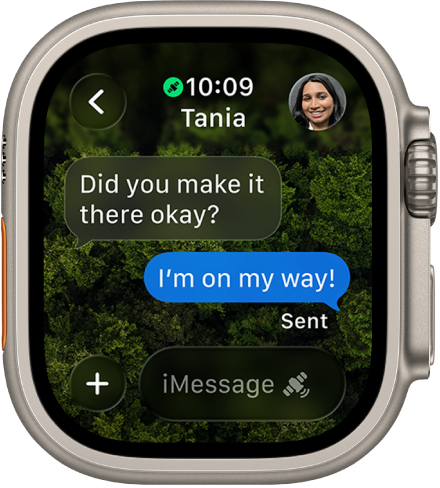
Catatan: Pesan melalui satelit didesain untuk komunikasi kasual dengan keluarga dan teman, bukan untuk situasi darurat. Untuk terhubung dengan layanan darurat, gunakan Hubungkan ke Darurat SOS melalui satelit.
*Untuk mengirim dan menerima SMS melalui satelit via Apple Watch Ultra 3, pastikan iPhone Anda yang dipasangkan terhubung ke jaringan seluler atau Wi-Fi.
Kenakan Apple Watch Ultra 3 seperti biasa di pergelangan tangan Anda, lalu pastikan tidak terhalang. Jika Anda berada di bawah pepohonan rindang atau dikelilingi oleh penghalang lain, Anda mungkin tidak dapat terhubung ke satelit.
Di wajah jam atau di Pusat Kontrol, ketuk ikon satelit, lalu ketuk Pesan.
Anda juga dapat membuka app Pesan
 . Jika Anda melihat peringatan bahwa Anda berada di luar jangkauan seluler dan Wi-Fi, ketuk Gunakan Pesan melalui Satelit.
. Jika Anda melihat peringatan bahwa Anda berada di luar jangkauan seluler dan Wi-Fi, ketuk Gunakan Pesan melalui Satelit.Ikuti petunjuk untuk terhubung ke satelit, sambil tetap waspada terhadap lingkungan sekitar. Anda mungkin diminta untuk menyesuaikan posisi Anda.
Masukkan pesan Anda, lalu ketuk Kirim.
Penting: Mungkin diperlukan waktu beberapa menit untuk mengirim pesan Anda melalui satelit; terus ikuti instruksi pada layar hingga pesan terkirim.
Mengirim lokasi Anda melalui satelit
Setelah Anda mengatur berbagi lokasi melalui satelit di Apple Watch Ultra 3, Anda dapat mengirimkan lokasi Anda bahkan saat Anda berada di luar jangkauan seluler dan Wi-Fi.
Kenakan Apple Watch Ultra 3 seperti biasa di pergelangan tangan Anda, lalu pastikan tidak terhalang. Jika Anda berada di bawah pepohonan rindang atau dikelilingi oleh penghalang lain, Anda mungkin tidak dapat terhubung ke satelit.
Di wajah jam atau di Pusat Kontrol, ketuk ikon satelit, lalu ketuk Kirim Lokasi.
Anda juga dapat membuka app Cari Orang
 .
.Ketuk Perbarui Lokasi (hanya tersedia saat Anda berada di luar jangkauan seluler dan Wi-Fi).
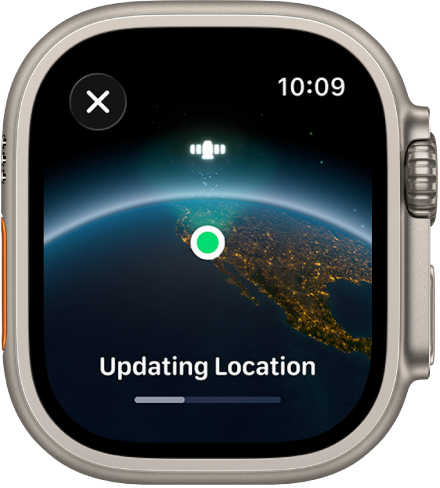
Ikuti petunjuk untuk terhubung ke satelit, sambil tetap waspada terhadap lingkungan sekitar. Anda mungkin diminta untuk menyesuaikan posisi Anda.
Penting: Mungkin diperlukan waktu beberapa menit untuk mengirim lokasi Anda melalui satelit; terus ikuti instruksi pada layar hingga lokasi terkirim. Anda dapat mengirimkan lokasi Anda setiap 15 menit sekali. Saat Anda mengirimkan lokasi Anda melalui satelit, Anda tidak melihat lokasi teman Anda di app Cari Orang.
Melihat lokasi teman yang dikirim melalui satelit
Saat kontak mengirimi Anda lokasi mereka melalui satelit, ikon satelit muncul di samping gambar dan lokasi mereka di app Cari Orang ![]() . Anda dapat melihat lokasi terbaru mereka hingga 7 hari.
. Anda dapat melihat lokasi terbaru mereka hingga 7 hari.